文章详情页
win10系统调整光标粗细的方法
浏览:92日期:2023-03-25 09:17:14
win10系统是一款相当出名的电脑操作系统,这款操作系统在功能上有了改进,新增了很多实用的功能,能够帮助用户更好的操作电脑。我们在电脑上操作的时候,常常会在各大软件中输入文字。在输入文字的时候,我们会发现键入文字处有一个在不断闪烁的光标。可以通过调整光标的粗细,将光标调粗一些,以便我们更好的找到文字键入的地方。鉴于有的朋友不会操作,那么接下来小编就给大家详细介绍一下win10系统调整光标粗细的具体操作方法,有需要的朋友可以看一看并收藏起来。

1.首先打开电脑,我们找到位于电脑桌面左下角的开始按钮,点击该按钮即可进行下一步操作。
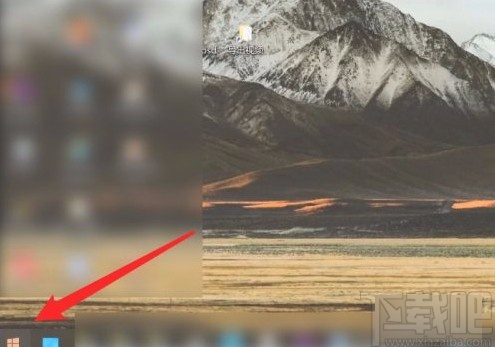
2.接着在开始按钮上方会出现一个开始窗口,我们在窗口左侧点击齿轮状的设置按钮,就可以进入到设置页面。
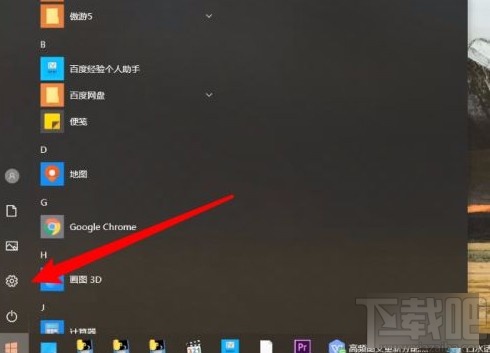
3.进入到设置页面后,我们在页面上找到“轻松使用”选项,点击该选项就可以进入到轻松使用页面。
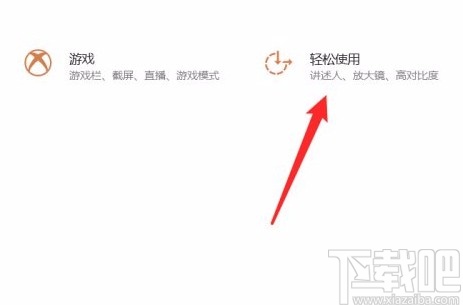
4.然后在页面左侧找到“光标和指针”选项,我们点击该选项,就可以在页面上进行相关的操作。
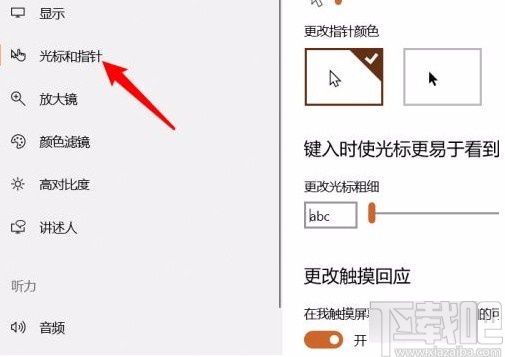
5.最后在界面上找到“更改光标粗细”选项,其下方有一个光标尺,我们拖动光标尺上的小光标,就可以调整光标的粗细。
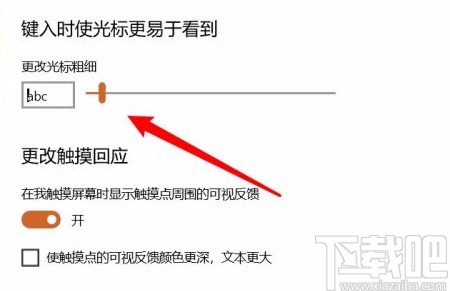
以上就是小编给大家整理的win10系统调整光标粗细的具体操作方法,方法简单易懂,有需要的朋友可以看一看,希望这篇教程对大家有所帮助。
相关文章:
1. Win10引导文件丢失如何修复?Win10系统文件丢失修复方法教程2. libcurl.dll丢失对电脑有影响吗? Win10系统中libcurl恢复的三种方法3. win10系统笔记本电脑调整触摸板灵敏度的方法4. 深度技术Win10系统怎么安装?深度技术Win10系统安装教程5. win10系统如何连接蓝牙鼠标 连接蓝牙鼠标的方法介绍6. Win10系统提示“管理员已阻止你运行此应用”的解决方法7. win10系统中将快捷箭头去除具体操作步骤8. win10系统中使用远程桌面连接命令详细操作步骤9. 如何为win10系统登录邮箱账户添加别名账号10. win10系统开启磁盘写入缓存的方法
排行榜
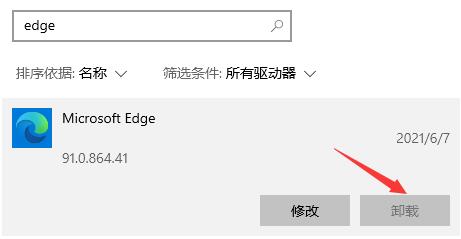
 网公网安备
网公网安备